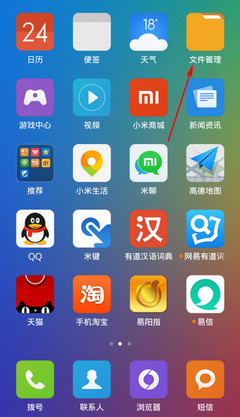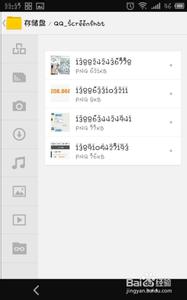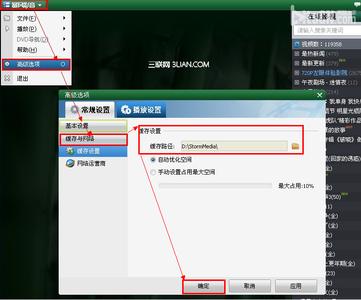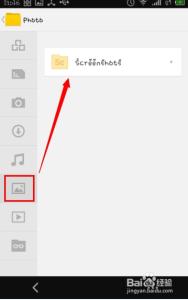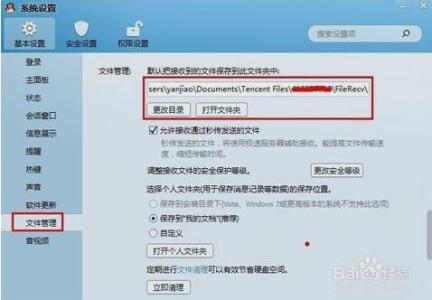怎么查看暴风影音的截图保存在哪里,如何找到暴风影音的截图在那个文件夹,使用暴风影音看影片的时候,有时看到某个精彩画面就会截图保存下来,那么我们保存之后如何找到图片呢!又如何更改暴风影音截图保存路径呢!下面我来简单分享一些方法供参考。
暴风影音截图保存在哪,如何找到保存截图文件夹――工具/原料电脑暴风影音暴风影音截图保存在哪,如何找到保存截图文件夹――方法/步骤
暴风影音截图保存在哪,如何找到保存截图文件夹 1、
暴风影音截取图片保存的位置:
如果你没有改动过默认保存路径的话,那么可以在桌面上先打开【我的电脑】然后打开【 administrator的文档 】这个文件夹。
:
暴风影音截图保存在哪,如何找到保存截图文件夹 2、
进入" administrator的文档 "文件夹之后,继续打开【 图片收藏夹 】
:
暴风影音截图保存在哪,如何找到保存截图文件夹 3、
进入图片收藏夹之后,即可在此看到暴风影音所有的截图文件了。
:
暴风影音截图保存在哪,如何找到保存截图文件夹_暴风影音怎么截图
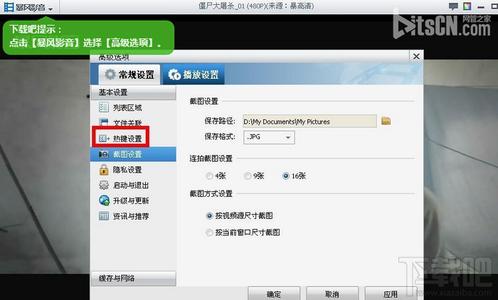
暴风影音截图保存在哪,如何找到保存截图文件夹 4、
更改暴风影音截图的保存位置;
播放影音截图默认是保存在C盘的,如果你想要更换保存到了一个文件夹,那么可以先在主界面打开【菜单选项】
:
暴风影音截图保存在哪,如何找到保存截图文件夹 5、
接着从暴风影音菜单选项的下拉框中选择【高级选项】
:
暴风影音截图保存在哪,如何找到保存截图文件夹 6、
进入高级选项页面之后,点击左侧的【截图设置】
:
暴风影音截图保存在哪,如何找到保存截图文件夹_暴风影音怎么截图
暴风影音截图保存在哪,如何找到保存截图文件夹 7、
进入截图设置页面之后,在保存路径后面【 点击文件夹图标 】
:
暴风影音截图保存在哪,如何找到保存截图文件夹 8、
那么此时会弹出浏览窗口,在浏览窗口找到或者新建保存截图的文件夹即可。
:
暴风影音截图保存在哪,如何找到保存截图文件夹――注意事项以上经验分享来源于个人亲自操作过程中并记录下来供大家参考 如果你喜欢本经验,可以给本经验【投上宝贵的一票】或者【点击分享】给您的好友
 爱华网
爱华网